一种快捷命名的方法及显示设备
文献发布时间:2024-04-18 19:52:40
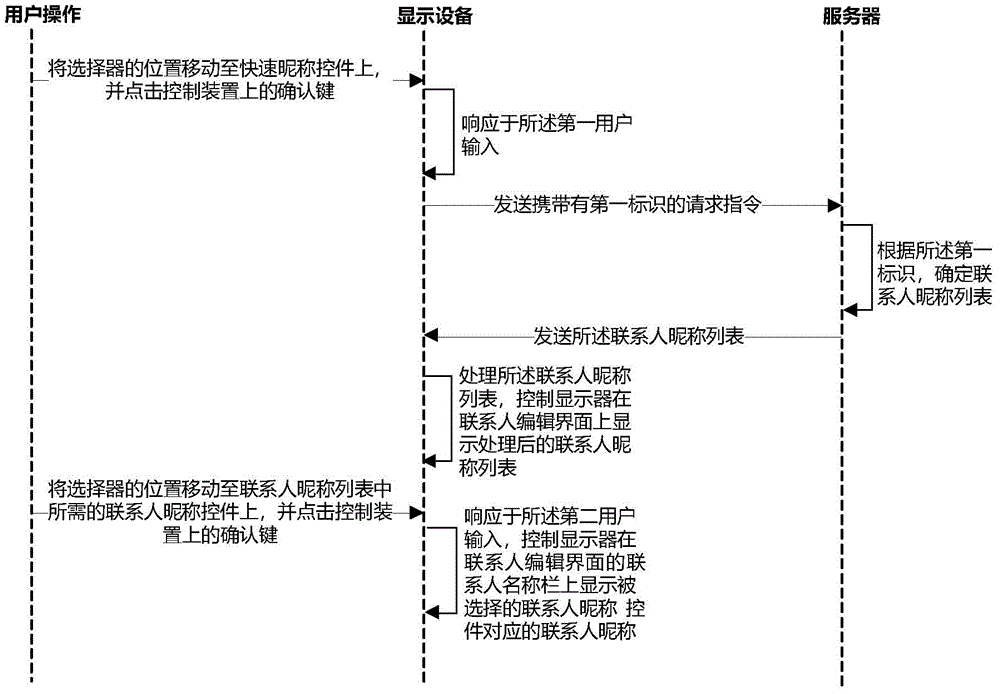
本申请要求在2020年09月08日提交、申请号为202010934060.6、发明名称为“一种快捷命名的方法及显示设备”的中国专利申请,在2020年11月03日提交、申请号为202011211469.1、发明名称为“显示设备及视频通话方法”的中国专利申请的优先权,其全部内容通过引用结合在本申请中。
本发明涉及界面显示技术领域,尤其涉及一种快捷命名的方法及显示设备。
用户通过显示设备可以与其他用户通过文字、语音或视频等途径沟通。为了与其他用户沟通更为简便,一般将其他用户加为自己的好友,这样便于下一次的沟通交流。在加好友的过程中,需要对对方的用户信息进行填写,这样在后续的使用过程中可以更准确的查找到需要联系的人,但是填写对方的用户信息需要花费时间和精力,给用户带来不好的使用感受。
发明内容
第一方面,本发明提供的一种显示设备,本申请一些实施例中,通过在用户界面上显示服务器下发的联系人昵称列表,用户选择联系人昵称列表中所需的联系人昵称控件,直接将联系人昵称控件对应的联系人昵称显示在联系人名称栏中,这样可以避免用户手动填写联系人昵称,只需在联系人昵称列表中选择最适合该联系人的联系人昵称控件即可。
所述显示设备,包括:
显示器,被配置为显示用户界面,以及在所述用户界面中用以指示在用户界面中项目被选择的选择器;
用户输入接口,用于接收输入信号;
通信器,用于与服务器进行数据通信,接收服务器发送的数据,以及向服务器发送数据;
分别与所述显示器、用户输入接口和通信器连接的控制器,所述控制器被配置为:
本申请一些实施例中,通过所述选择器在联系人编辑界面中选择指示获取联系人昵称列表的第一用户输入,响应于所述第一用户输入,则发送携带有第一标识的请求指令至服务器,以使所述服务器下发根据所述第一标识确定的联系人昵称列表,所述联系人昵称列表包括静态联系人昵称控件和大数据联系人昵称控件中的至少一种联系人昵称控件;
本申请一些实施例中,接收所述服务器下发的所述联系人昵称列表,处理所述联系人昵称列表,控制显示器在用户界面上显示处理后的联系人昵称列表;接收通过所述选择器在联系人昵称列表中选择所需的联系人昵称控件的第二用户输入,响应于所 述第二用户输入,控制显示器在所述联系人编辑界面的联系人名称栏显示被选择的联系人昵称控件对应的联系人昵称。
第二方面,本发明提供的一种显示设备,本申请一些实施例中,应用于填写群组信息的过程中,该过程与自动填写联系人昵称的过程大致相同。所述显示设备,包括:
显示器,被配置为显示用户界面,以及在所述用户界面中用以指示在用户界面中项目被选择的选择器;
用户输入接口,用于接收输入信号;
通信器,用于与服务器进行数据通信,接收服务器发送的数据,以及向服务器发送数据;
本申请一些实施例中,分别与所述显示器、用户输入接口和通信器连接的控制器,所述控制器被配置为:
通过所述选择器在群组编辑界面中选择指示获取群组昵称列表的第五用户输入,响应于所述第五用户输入,则发送携带有第三标识的请求指令至服务器,以使所述服务器下发根据所述第三标识确定的群组昵称列表,所述群组昵称列表包括静态群组昵称控件和大数据群组昵称控件;
接收所述服务器下发的所述群组昵称列表,处理所述群组昵称列表,控制显示器在用户界面上显示处理后的群组昵称列表;接收通过所述选择器在群组昵称列表中选择所需的群组昵称控件的第六用户输入,响应于所述第六用户输入,控制显示器在群组编辑界面的群组名称栏显示被选择的群组昵称控件对应的群组昵称。
第三方面,本发明提供的一种快捷命名的方法,应用于显示设备,包括:
通过所述选择器在联系人编辑界面中选择指示获取联系人昵称列表的第一用户输入,响应于所述第一用户输入,则发送携带有第一标识的请求指令至服务器,以使所述服务器下发根据所述第一标识确定的联系人昵称列表,所述联系人昵称列表包括静态联系人昵称控件和大数据联系人昵称控件中的至少一种联系人昵称控件;
接收所述服务器下发的所述联系人昵称列表,处理所述联系人昵称列表,控制显示器在用户界面上显示处理后的联系人昵称列表;接收通过所述选择器在联系人昵称列表中选择所需的联系人昵称控件的第二用户输入,响应于所述第二用户输入,控制显示器在所述联系人编辑界面的联系人名称栏显示被选择的联系人昵称控件对应的联系人昵称。
第四方面,本发明提供的一种快捷命名的方法,应用于显示设备,包括:
通过所述选择器在群组编辑界面中选择指示获取群组昵称列表的第五用户输入,响应于所述第五用户输入,则发送携带有第三标识的请求指令至服务器,以使所述服务器下发根据所述第三标识确定的群组昵称列表,所述群组昵称列表包括静态群组昵称控件和大数据群组昵称控件;
接收所述服务器下发的所述群组昵称列表,处理所述群组昵称列表,控制显示器在用户界面上显示处理后的群组昵称列表;接收通过所述选择器在群组昵称列表中选择所需的群组昵称控件的第六用户输入,响应于所述第六用户输入,控制显示器在群 组编辑界面的群组名称栏显示被选择的群组昵称控件对应的群组昵称。
图1中示例性示出了显示设备200与控制装置100之间操作场景的示意图;
图2中示例性示出了图1中显示设备200的界面示意图;
图3中示例性示出了一种视频应用的界面示意图;
图4A中示例性示出了一种联系人添加界面;
图4B中示例性示出了另一种联系人添加界面;
图4C中示例性示出了又一种联系人添加界面;
图5中示例性示出了一种快捷命名的方法的信令流程图;
图6中示例性示出了一种编辑名称的用户界面的示意图;
图7中示例性示出了另一种编辑名称的用户界面的示意图;
图8中示例性示出了又一种编辑名称的用户界面的示意图;
图9中示例性示出了又一种编辑名称的用户界面的示意图;
图10中示例性示出了又一种编辑名称的用户界面的示意图;
图11中示例性示出了又一种编辑名称的用户界面的示意图;
图12中示例性示出了一种群聊的用户界面示意图;
图13中示例性示出了另一种群聊的用户界面示意图;
图14中示例性示出了一种群聊中查看视频的用户界面示意图;
图15中示例性示出了一种群聊中查看图片的用户界面示意图;
图16中示例性示出了另一种群聊中查看图片的用户界面示意图;
图17中示例性示出了一种语音动效播放的用户界面示意图;
图18中示例性示出了一种语音转文字的用户界面示意图;
图19中示例性示出了一种视频通话的用户界面示意图;
图20中示例性示出了一种视频通话中用户管理的用户界面示意图;
图21中示例性示出了另一种视频通话中用户管理的用户界面示意图;
图22中示例性示出了另一种视频通话的用户界面示意图;
图23中示例性示出了又一种视频通话的用户界面示意图;
图24中示例性示出了又一种视频通话的用户界面示意图;
图25中示例性示出了又一种视频通话的用户界面示意图;
图26中示例性示出了又一种视频通话的用户界面示意图;
图27中示例性示出了又一种视频通话的用户界面示意图;
图28中示例性示出了又一种视频通话的用户界面示意图;
图29中示例性示出了又一种视频通话的用户界面示意图;
图30中示例性示出了又一种视频通话的用户界面示意图。
为使本申请的目的、实施方式和优点更加清楚,下面将结合本申请示例性实施例中的附图,对本申请示例性实施方式进行清楚、完整地描述,显然,所描述的示例性实施例仅是本申请一部分实施例,而不是全部的实施例。
本申请中说明书和权利要求书及上述附图中的术语“第一”、“第二”、“第三”等是用于区别类似或同类的对象或实体,而不必然意味着限定特定的顺序或先后次序,除非另外注明(Unless otherwise indicated)。应该理解这样使用的用语在适当情况下可以互换,例如能够根据本申请一些实施例图示或描述中给出那些以外的顺序实施。
本申请中使用的术语“遥控器”,是指电子设备(如本申请中公开的显示设备)的一个组件,通常可在较短的距离范围内无线控制电子设备。一般使用红外线和/或射频(RF)信号和/或蓝牙与电子设备连接,也可以包括WiFi、无线USB、蓝牙、动作传感器等功能模块。例如:手持式触摸遥控器,是以触摸屏中用户界面取代一般遥控装置中的大部分物理内置硬键。
图1中示例性示出了根据实施例中显示设备与控制装置之间操作场景的示意图。如图1中示出,用户可通过移动终端300和控制装置100操作显示设备200。
在一些实施例中,控制装置100可以是遥控器,遥控器和显示设备的通信包括红外协议通信或蓝牙协议通信,及其他短距离通信方式等,通过无线或其他有线方式来控制显示设备200。用户可以通过遥控器上按键,语音输入、控制面板输入等输入用户指令,来控制显示设备200。如:用户可以通过遥控器上音量加减键、频道控制键、上/下/左/右的移动按键、语音输入按键、菜单键、开关机按键等输入相应控制指令,来实现控制显示设备200的功能。
在一些实施例中,也可以使用移动终端、平板电脑、计算机、笔记本电脑、和其他智能设备以控制显示设备200。例如,使用在智能设备上运行的应用程序控制显示设备200。该应用程序通过配置可以在与智能设备关联的屏幕上,在直观的用户界面(UI)中为用户提供各种控制。
在一些实施例中,移动终端300可与显示设备200安装软件应用,通过网络通信协议实现连接通信,实现一对一控制操作的和数据通信的目的。如:可以实现用移动终端300与显示设备200建立控制指令协议,将遥控控制键盘同步到移动终端300上,通过控制移动终端300上用户界面,实现控制显示设备200的功能。也可以将移动终端300上显示音视频内容传输到显示设备200上,实现同步显示功能。
如图1中还示出,显示设备200还与服务器400通过多种通信方式进行数据通信。可允许显示设备200通过局域网(LAN)、无线局域网(WLAN)和其他网络进行通信连接。服务器400可以向显示设备200提供各种内容和互动。
在一些实施例中,显示设备可以包括多个,移动设备也可以包括多个,显示设备和显示设备之间,移动设备和移动设备之间,显示设备和移动设备之间均可以直接或通过局域网或者通过服务器进行通信。
本申请一些实施例提供一种快捷命名的方法,该方法可以为可以自动填写联系人 的用户信息,无需手动填写内容,避免了用户手动填写内容所花费的时间和精力。本申请一些实施例中涉及的用户信息可以为联系人昵称,联系人备注和联系人标签等,另外,本申请一些实施例除了可以在填写用户信息时使用,还可以在填写群组信息时使用。
在一些实施例中,显示设备的界面可以如图2所示,其界面上设置有频道栏,通过选择不同的频道栏可以展示不同的界面,在一些实施例中,本申请中的应用可以是一个独立的应用,即不在频道栏显示,可以通过我的应用进行查看,此时,该应用独立与显示设备的智能电视应用。也可以直接作为一个频道栏,此时,该应用作为显示设备的智能电视应用的一个内部功能组件。示例性的,如果显示设备的智能电视应用是聚好看,则聚家功能可以作为独立与聚好看的应用,也可以是聚好看应用中的一个功能模块。
在一些实施例中,显示设备端的视频聊天应用的首页可如图3所示,首页的左侧可为功能栏,功能栏可包括多个栏目,如“聊天”、“拨号”、“发现”、“设置”,功能栏右侧为显示焦点所在栏目的展示区。在一些实施例中,在视频通话APP打开时,如果接收到消息如好友申请,可将消息展示在预设区域,如展示在当前界面的右上角。
在一些实施例中,视频通话APP可被配置为在启动首页后,显示焦点默认位于“聊天”栏目,用户可按遥控器上的上键或下键将显示焦点切换至其他栏目。在一些实施例中,视频通话APP的首页也可被配置为在一个页面依次显示多个栏目的内容,用户可按遥控器上的上键或下键将显示焦点进行移动,进而进入另一个栏目。
当显示焦点位于“聊天”栏目时,展示区可展示“添加”控件、联系人和非联系人以及群组,其中,联系人和非联系人以及群组均属于聊天对象,联系人为用户已为其设置昵称的人物,显示头像和昵称,非联系人可为开通该视频通话APP的账号,用户拨号过或来电过,且用户未为其设置昵称的人物,该非联系人也可称为陌生人,陌生人显示默认头像和号码,其中,该号码可为电话号码。联系人、陌生人和群组可按照用户最近联系时间由近及远排列展示,如果用户未与该页面的联系人、陌生人或群组或非联系人进行过聊天,可按照用户将联系人、陌生人或群组添加到该页面的顺序进行排列展示。如果某个聊天对象发送了消息,在用户进入该聊天对象的聊天界面之前,该聊天对象的头像上会有未读消息提示,未读消息提示可包括未读消息的数量,在用户进入该聊天对象的聊天界面之后,该未读消息提示消失。在一些实施例中,如果视频聊天APP在启动后未检测到摄像头,可在首页的底部弹出提示,提示用户检查或安装摄像头,如果检测到摄像头,则可提示摄像头已就绪。该摄像头的提示可在显示一段时间后消失。
在一些实施例中,如果用户在图3中触发“添加”控件,可进入如图4A所示的添加聊天对象界面。添加聊天对象界面可提供如下类别的聊天对象供用户添加:添加联系人、添加群聊、附近的人、可能认识的人和随机匹配。
在一些实施例中,如果用户在图4A中选择添加联系人,显示设备则自动检测该目前登录的账号下是否有其他未添加到本机的联系人,如果有,则弹出图4B所示的联系人添加窗口,在该联系人添加窗口,用户可选择联系人,将其添加到本机,添加成功后可弹出 如下提示:“成功添加X个联系人”,添加失败后可弹出如下提示:“添加失败,请稍后再试”。如果用户点击不再提醒,则下次选择添加联系人时不再展示该弹窗。
在一些实施例中,如果用户在图4A中选择添加联系人,可进入图4C所示的添加联系人界面,添加联系人界面可提供如下添加方式:自定义添加、使用模板添加和二维码添加,其中,添加联系人界面的二维码被配置为链接至“聚好看”APP的同步联系人界面或链接至“聚好看”APP的下载界面。用户通过终端设备扫描该二维码后,如果终端设备没有安装“聚好看”APP,则跳转至“聚好看”APP的下载界面,如果终端设备安装有“聚好看”APP,则跳转至该“聚好看”APP的同步联系人界面,用户可在终端设备上选择联系人进行同步,同步成功后,可在显示设备上弹出提示,如“X个联系人同步成功”,同步失败后,可在显示设备上弹出提示,如“联系人同步失败了,再试一下吧”。
如果用户在图4C中选择自定义添加,则可进入图5所示的新建联系人界面,在该新建联系人界面,用户可输入联系人的号码和昵称,并选择是否使用联系人自定义头像,在一些实施例中,新建联系人界面还可展示“快速昵称”控件,如果用户触发该控件,当前界面可弹出图6所示的快速昵称窗口,快速昵称窗口可提供多个昵称供用户选择,在一些实施例中,快速昵称窗口提供的昵称可包括亲属关系昵称。
在一些实施例中,用户在图4A中选择添加联系人,也可进入图5所示的新建联系人界面,界面之间的跳转可以根据需求进行设置。
本申请一些实施例的一种快捷命名的方法,如图5所示,包括:
通过所述选择器在联系人编辑界面中选择指示获取联系人昵称列表的第一用户输入。示例性,如图6所示,第一用户输入可以通过控制装置移动选择器到“快速昵称”控件上,并按压控制装置上的确认键完成。
响应于所述第一用户输入,发送携带有第一标识的请求指令至服务器。服务器接收到携带有第一标识的请求后,根据所述第一标识,确定的联系人昵称列表,所述联系人昵称列表包括静态联系人昵称控件和大数据联系人昵称控件中的至少一种联系人昵称控件。
本申请一些实施例中根据所述第一标识,确定联系人昵称列表的步骤包括:
一些实施例中,所述第一标识包括单用户标识;根据所述单用户标识,确定联系人昵称列表中的静态联系人昵称控件。
本申请一些实施例中服务器存储有静态昵称控件,静态昵称控件具有单用户标识和群组标识。服务器接收到单用户标识后,将静态昵称控件中的具有单用户标识的昵称控件筛选出来,作为静态联系人昵称控件。本申请一些实施例中与单用户标识对应的标识为群组标识,所述单用户标识用于表明请求中需要的静态昵称控件为适用于单个用户的联系人昵称。
一些实施例中,所述方法还包括:显示设备还发送联系人基本信息到服务器,服务器根据联系人基本信息,确定联系人的用户画像;所述第一标识包括当前用户标识;根据所述当前用户标识,确定当前用户的用户画像;根据联系人的用户画像和当前用户的用户画像,确定联系人昵称列表中的大数据联系人昵称。
所述联系人基本信息包括电话号码,服务器根据电话号码,确定该联系人的用户画像,所述用户画像是指用户的年龄、性别、区域和/或人际关系图谱等信息。所述当前用户标识为当前用户ID,为代表用户的唯一标识。根据所述当前用户标识,确定当前用户的用户画像。比较联系人的用户画像和当前用户的用户画像,确定联系人昵称列表中的大数据联系人昵称控件。示例性的,当联系人的年龄低于当前用户的年龄0-15岁,且联系人为男性,大数据联系人昵称控件筛选为“弟弟”。当联系人的年龄高于当前用户的年龄0-15岁,且联系人为女性,大数据联系人控件筛选为“姐姐”。一些实施例中,所述大数据联系人昵称控件的数量还可以为多个。
显示设备接收所述服务器下发的所述联系人昵称列表,为了避免用户能快速的选择到所需的联系人昵称控件,一些实施例中,处理所述联系人昵称列表,控制显示器在用户界面上显示处理后的联系人昵称列表。
一些实施例中,处理所述联系人昵称列表的步骤包括:
利用所述大数据联系人昵称控件,将所述静态联系人昵称控件去重,并将去重后的静态联系人昵称控件,按照服务器下发的联系人昵称控件的历史使用次数排列。本申请一些实施例中,所述静态联系人昵称控件和大数据联系人昵称控件可能出现重复,所以将静态联系人昵称控件中与大数据联系人昵称控件中重复的内容删掉,并将去重后的静态联系人昵称控件按照联系人昵称控件的历史使用次数排序,所述联系人昵称控件的历史使用次数是通过服务器下发的数据,服务器下发所述联系人昵称控件的历史使用次数可以在下发联系人昵称列表的同时完成,也可以在处理所述联系人昵称列表之前完成。
将排列后的静态联系人昵称控件排列在所述大数据联系人昵称控件之后,得到处理后的联系人昵称列表。由于大数据联系人昵称控件是通过多种数据实时确定的,所以大数据联系人昵称控件较静态联系人昵称控件的准确性更好,所以将大数据联系人昵称控件排列在静态联系人昵称控件之前,便于被用户的查看和选择。
一些实施例中,通过所述选择器在联系人昵称列表中选择所需的联系人昵称控件的第二用户输入。第二用户输入可以通过控制装置移动选择器到联系人昵称列表中的任一联系人昵称控件上,并按压控制装置上的确认键完成。示例性的,如图7所示,用户可以通过控制装置选择“奶奶”,并按压控制装置上的确认键。
响应于所述第二用户输入,控制显示器在联系人编辑界面的联系人名称栏显示被选择的联系人昵称控件对应的联系人昵称,示例性的,如图7所示,用户选择联系人昵称控件“奶奶”,显示器上的界面由显示有联系人昵称列表的界面跳转至联系人编辑界面上,如图8所示,所述联系人编辑界面的联系人名称栏上显示有被选择的联系人昵称“奶奶”。
一些实施例中,所述处理后的联系人昵称列表在所述联系人编辑界面上新建浮层后显示;响应于所述第二用户输入,撤销浮层显示,并在所述联系人名称栏显示被选择的联系人昵称控件对应的联系人昵称。一些实施例中,所述联系人昵称列表还可以在联系人编辑界面上的某个区域显示。
一些实施例中,通过所述选择器在联系人编辑界面中选择指示添加联系人的第三用户输入。示例性的,如图8所示,第三用户输入可以通过控制装置移动选择器到“添加”控件上,并按压控制装置上的确认键完成。
在一些实施例中,由于快速昵称是系统或服务器端预先设置的,因此每一昵称的头像可以不相同。不同的昵称对应不同的头像,以便于用户进行区分。
在一些实施例中,在昵称被选择后,控制器根据被选择的昵称和头像之间的映射关系,在存储中查找对应被选中的昵称的图像,并在姓名栏显示被选中昵称的同时,在头像栏显示对应该昵称的预置图片。
在一些实施例中,在用户想置换昵称时,可以再次选择“快速昵称”控件,以进行昵称的选择。
在一些实施例中,用户还可以选择头像栏,头像栏在被选中之后,触发头像自定义界面,用户可以在根据头像自定义界面中的选择,指定图片作为该昵称的头像。
在一些实施例中,用户为昵称指定的图像会被记录在存储充,替换预置映射关系中对应该昵称的头像。以便于用户再次选中该昵称或在其他终端选中该昵称时,直接使用替换后的图像。
响应于所述第三用户输入,发送携带有第二标识的请求指令至服务器,以使所述服务器更新当前用户对应的联系人昵称,以及更新联系人昵称控件的历史使用次数。
本申请一些实施例中,所述第二标识组包括当前用户标识和联系人标识,根据联系人标识更新当前用户对应的联系人信息,即可完成添加当前用户的联系人的过程,此时服务器记录联系人标识对应的联系人为当前用户的联系人,并且根据被选择的联系人昵称控件,更新联系人昵称控件的历史使用次数,将历史使用次数加1。
一些实施例中,显示设备所处网络环境可能不支持从显示设备从服务器中获取数据,所以本申请一些实施例中还考虑了显示设备所处网络环境的情况。所处网络环境未达到预设条件是指显示设备不能从服务器中获取数据,和/或不能接收服务器中下发的数据,另外,所述预设条件还可以根据实际需要设置,在此不做具体限制。
一些实施例中,为了避免显示设备所处网络环境较差,影响用户对于联系人昵称控件的选择。如果显示设备所处网络环境较差,即显示设备所处网络环境不能达到预设条件,则在显示设备所处网络环境未达到预设条件时,响应于所述第一用户输入,则控制显示器在用户界面上显示本地联系人昵称列表。
本申请一些实施例还可以在显示设备中存储有本地联系人昵称列表,所述本地联系人昵称列表是根据上一次服务器下发的静态联系人昵称控件确定的。
一些实施例中,根据服务器下发的所述静态联系人昵称控件,更新本地联系人昵称列表。如果下发的静态联系人昵称控件与本地联系人昵称控件相同,则不更新本地联系人昵称列表,如果下发的静态联系人昵称控件,本地联系人昵称列表中未存储,则将该静态联系人昵称控件,存储在本地联系人昵称列表中。
通过所述选择器在本地联系人昵称列表中选择所需的联系人昵称控件的第四用户输入,响应于所述第四用户输入,控制显示器在联系人编辑界面上显示被选择的联系 人昵称控件。
本申请一些实施例除了可以自动填写联系人昵称,还可以自动填写群组昵称。本申请一些实施例提供另一种快捷命名的方法,包括:
通过所述选择器在群组编辑界面中选择指示获取群组昵称列表的第五用户输入。示例性的,如图9所示,所述第五用户输入可以通过控制装置移动选择器选择“快速昵称”控件,并按压控制装置上的确认键完成。
响应于所述第五用户输入,则发送携带有第三标识的请求指令至服务器,以使所述服务器下发根据所述第三标识确定的群组昵称列表,所述群组昵称列表包括静态群组昵称控件和/或大数据群组昵称控件。接收所述服务器下发的所述群组昵称列表,处理所述群组昵称列表,控制显示器在用户界面上显示处理后的群组昵称列表。
本申请一些实施例中,所述第三标识包括群组标识,服务器根据所述群组标识,确定群组昵称列表中的静态群组昵称控件。
本申请一些实施例中,还包括发送群组基本信息到服务器,所述群组基本信息包括群组中各个联系人的基本信息,所述第三标识还包括当前用户标识,根据所述当前用户标识,确定当前用户的用户画像,利用群组基本信息,确定群组中各个联系人的用户画像。根据群组中各个联系人的用户画像和当前用户的用户画像,确定群组昵称列表中的大数据群组昵称控件。示例性,当群组中的各个联系人均为男性,当前用户也为男性,此时大数据群组昵称控件可以为男人帮控件。
通过所述选择器在群组昵称列表中选择所需的群组昵称控件的第六用户输入。示例性的,如图10所示,用户通过控制控制装置将选择器移动到男人帮控件,并点击控制装置上的确认键。
响应于所述第六用户输入,控制显示器在群组编辑界面上的群组名称栏显示被选择的群组昵称控件对应的群组昵称。示例性的,如图11所示,图11中显示有被选择的群组昵称男人帮。本申请一些实施例中的自动填写群组昵称的方法和自动填写联系人昵称的方法大致相同,因此不再赘述。
在一些实施例中,如果用户在图3中点击一个群聊,则可进入如图12所示的群聊界面,该群聊界面的左侧可为功能栏,右侧为群成员的聊天记录。功能栏可展示聊天对象和多个栏目,聊天对象可展示头像、昵称和编辑控件;栏目可包括“视频通话”、“发送语音”、“小视频”和“图片”。该群聊界面的显示焦点可默认在左侧的功能栏,用户可按遥控器上的上键或下键来将显示焦点在编辑控件和多个栏目之间进行切换。
在图12所示的群聊界面,如图13所示,用户可按遥控器的右键将显示焦点从左侧的功能栏切换至右侧的聊天记录。在聊天记录的焦点也可以通过向左按键的控制移动到功能栏上。在焦点位于功能栏后,上下按键控制焦点在功能栏中上下移动,不移动至聊天记录,在焦点位于聊天消息后,上下按键控制焦点在逐条消息栏中上下移动,不移动至功能栏。
由于遥控器控件焦点的逻辑和触屏不同,遥控器的焦点需要逐步移动,因此在聊天记录中,每一个发言栏目均可以获取焦点,且焦点是从上按照发言时间逐个获取的。
在一些实施例中,当用户将显示焦点移动到一个视频发言记录后,按遥控器上的确认 键,则如图14所示,该视频发言记录可全屏播放。在一些实施例中,视频发言记录可以是用户选中功能蓝中的小视频后上传的视频类型的消息。在一些实施例中,全屏播放的视频发言记录是通过调用播放器在聊天界面的上方图层播放的。在播放视频发言记录的过程中,聊天消息仍可以根据新接收到的消息进行刷新。
在一些实施例中,当用户将显示焦点移动到一个图片发言记录后,按遥控器上的确认键,则如图15所示,该图片可在第一图层全屏显示,其中第一图层是聊天界面的上方图层。在一些实施例中,第一图层不透明或半透明以呈现预定的显示效果。这样无需用户通过多级跳转来查看所有的用户界面。通过两个图层的设计,如果用户仅需观看被选中的图片,则用户可以隐藏图片列表,如果用户需要继续浏览,则可以通过上下键调整列表中被选择的图片控件,以调整第一图层中全屏现实的图片。
在一些实施例中,在第一图层全屏显示被选中的图片的同时,在第一图层的上方的第二图层中,还在显示区域的右侧还可显示图片列表,且焦点被设置在第二图层中,以便于用户在图片列表中进行图片的切换。
在一些实施例中,图片列表中的图片是本群聊聊天消息中的图片。在一些实施例中,第二图层上设置有图片控件,这些图片控件被指向本群聊聊天消息中的图片。
在一些实施例中,根据本群聊聊天消息中的图片的发言时间顺序依次为各个图片控件。越向上的图片控件对应发言时间越早的图片。
在一些实施例中,图片列表中的默认焦点为聊天消息中被选中的图片对应的图片控件。
在一些实施例中,用户按遥控器上的上键或下键可切换全屏显示的图片,如图16所示,按遥控器上的右键可收起图片列表,按左键可重新显示图片列表,按返回键可退出图片的全屏显示。
在一些实施例中,当用户将显示焦点移动到一个语音发言记录后,按遥控器上的确认键,则如图17所示,该语音发言记录可在当前界面以动效形式进行播放。
在一些实施例中,还可以自动将语音发言记录的文字翻译成文字展示在聊天记录下方。
在一些实施例中,当用户将显示焦点移动到一个文字发言记录后,按遥控器上的确认键,则如图18所示,该文字发言记录可在当前界面放大显示,字体的放大可以使用户看清楚的看到聊天的文字,在文字放大界面,用户按返回键可退出放大显示,焦点落回被选中的文字发言记录。
在一些实施例中,在图12所示的群聊界面,如果用户点击功能栏的“视频通话”,而当前该群聊中有一个正在进行的视频通话,则弹出提示窗口,提示用户是否加入该正在进行的视频通话.。
在一些实施例中,如果用户选择加入,则显示设备检测当前的通话人数是否达到上限,如果达到上限,则弹出加入通话失败提示,如“通话人数已满,暂时无法加入哦”,如果没达到上限,则可进入图19所示的通话界面。
在一些实施例中,在图12所示的群聊界面,如果用户点击功能栏的“视频通话”,而当前该群聊中没有正在进行的视频通话,则可进入图20所示的联系人选择界面。
在一些实施例中,如图20所示,该联系人选择界面的左侧可为群成员展示区,右侧 为群视频管理区,其中,显示焦点默认在第一个联系人上,群成员管理区设置有两个选项控件,一个是“发起通话”,另一个是“取消”,用户在选择群成员之前,“发起通话”控件为灰色,不响应点击操作,用户将显示焦点移动到一个联系人上,该联系人可显示“添加”,按确定键可将该联系人添加至右侧的群视频管理区。
在一些实施例中,在群成员展示区,显示焦点位于左侧的未添加至群视频管理区的联系人时,左侧已添加至群视频管理区的联系人可显示已添加标记,如√;显示焦点位于左侧的已添加至群视频管理区的联系人时,该联系人可显示移除,用户按确定键可将该联系人从右侧的群视频管理区移除;显示焦点位于右侧的联系人时,该联系人可显示移除,用户按确定键可将该联系人从右侧的群视频管理区移除。
在一些实施例中,如图21所示,用户添加群成员到群成员管理区后,“发起通话”控件不再为显示为灰色,可响应点击操作。在一些实施例中,用户添加至的群成员管理区的群成员数量可设置上限,超过该上限后,用户不能再继续添加群成员。用户如果在图21中点击“取消”,则可直接返回至上一界面。
在一些实施例中,用户在图21中点击“发起通话”,则默认发起视频通话,当前界面可跳转至图22所示的群视频通话界面,在一些实施例中,视频通话接通后的界面中,或者上方浮层中可设置有多个操作按钮,如“关闭麦克风”、“关闭摄像头”、“美颜滤镜”、“智能跟焦”、“挂断”、“邀请”、“切换音视频”、“流畅优先”、“切换布局”和“小窗聊天”等。
在一些实施例中,用户在图21中点击“发起通话”后,由于显示设备支持的视频路数有限,当群视频的联系人超过较多显示设备支持的视频路数时,不能使全部联系人开启视频通话,可使部分用户可以开启视频通话,另外的用户可开启语音通话,根据显示设备支持的视频路数不同,用户在图21中点击“发起通话”后,可进入图23-图24所示例的一种呼叫界面,其中,群视频发起者和在群视频邀请时排名相对较前的联系人可默认开启视频通话,排名相对靠后的联系人可默认开启语音通话。
在一些实施例中,如图23所示,如果显示设备仅支持2路视频通话,则可显示两路视频通话界面,剩余的联系人显示语音通话界面;如图24所示,如果显示设备仅支持3路视频通话,则可显示3路视频通话界面,剩余的联系人显示语音通话界面。
在一些实施例中,以图24为例,用户可按下键调出操作按钮,在上方图层显示控件列表。如图25所示,在一些实施例中,控件列表中的操作按钮可包括“关闭麦克风”、“关闭摄像头”、“挂断”、“邀请”、“切换音视频”和“小窗聊天”,其中,“切换音视频”可在当前群视频包含语音通话时显示,比如显示设备支持3路视频,当前有4路通话,则有一路通话为语音通话,此时,群视频通话界面可显示该“切换音视频”操作按钮。
在一些实施例中,在群视频通话界面,用户可移动显示焦点至“切换音视频”操作按钮,当用户在第一次将显示焦点移动至“切换音视频”操作按钮之前,“切换音视频”操作按钮的上方可显示“new”,当用户在第一次将显示焦点移动至“切换音视频”操作按钮之后,“切换音视频”操作按钮的上方可不再显示“new”。当用户将显示焦点移动至“切换音视频”操作按钮上,如图26所示,可显示“点击这里将语音切换成视频”。
在一些实施例中,如果用户在群视频中为语音通话的联系人,而当前的视频通话路数 已到显示设备的上限,则该联系人将不能切换成视频通话。该联系人在自己的通话界面点击“切换音视频”按钮后,如图27所示,当前界面将会弹出视频通话开启失败通知窗口,视频通话开启失败通知窗口可设置有如下操作选项:“不在提示”和“我知道了”,显示焦点可默认位于“我知道了”,用户可在视频通话开启失败通知窗口中点击“我知道了”退出该视频通话开启失败通知窗口,在一些实施例中,用户还可按遥控器上的返回键退出该视频通话开启失败通知窗口。
在一些实施例中,如果用户在群视频中为语音通话的联系人,而当前的视频通话路数没有达到显示设备的上限,例如,某个开启摄像头的联系人关闭了摄像头,使得当前的视频通话路数没有达到显示设备的上限。该语音通话的联系人点击“切换音视频”按钮后,将切换为视频通话。
在一些实施例中,在点击“切换音视频”按钮后,所有通话窗口进入待选择状态,在用户选择第一窗口后,处理器标记被选择的第一窗口,以及第一窗口的类别,用户继续选择,在用户选择第二窗口时,处理器判断第二窗口的类别是否和第一窗口的类别相同,若相同则提示无法切换,如果不同则将第一窗口和第二窗口的类别进行切换。示例性的,在点击“切换音视频”按钮后,用户选择第一视频窗口,处理器标记被选择的第一视频窗口,以及第一视频窗口的类别为视频类型,用户继续选择,若用户选择第二视频窗口,则处理器确定第二视频窗口的类型和第一视频窗口相同,提示无法进行切换,若用户选择第二音频窗口,则处理器确定第二音频窗口和第一视频窗口的类型不同,将第二音频窗口对应的通话数据切换为视频显示,将第一视频窗口对应的通话数据切换为音频显示。
在一些实施例中,在点击“切换音视频”按钮后,所有通话窗口进入待选择状态,在用户选择第一窗口后,处理器标记被选择的第一窗口,以及第一窗口的类别,并将与所述第一窗口的类别相同的窗口置成不可选择的状态,使得用户只能在另一类别的窗口中进行选择,用户继续选择,另一类别的第二窗口,然后第一窗口和第二窗口的类别进行切换。示例性的,在点击“切换音视频”按钮后,用户选择第一视频窗口,处理器标记被选择的第一视频窗口,以及第一视频窗口的类别为视频类型,同时将其他视频类型的窗口设置成不可选择的状态,用户继续选择,若用户选择第二音频窗口,则处理器将第二音频窗口对应的通话数据切换为视频显示,将第一视频窗口对应的通话数据切换为音频显示。
在一些实施例中,如果用户在群视频中为群视频发起者,则该用户有选择联系人开启视频通话的权限,如图28所示,群视频发起者将显示焦点移动至一个语音通话的联系人时,当前界面可弹出提示,如“按确定键选择要切换成视频的好友”,群视频发起者按确定键后,如图29所示,可弹出视频通话切换控制窗口,该语音通话切换控制窗口可显示目前为视频通话的联系人,群视频发起者选择一个目前为视频通话的联系人后,按确定键可进行视频通话切换,如图30所示,切换完毕或可弹出提示,如“视频窗切换成功”,用户4由视频通话被替换为语音通话,用户1由语音通话被替换为视频通话。
本领域的技术人员可以清楚地了解到本发明实施例中的技术可借助软件加必需的通用硬件平台的方式来实现。具体实现中,本发明还提供一种计算机存储介质,其中,该计算机存储介质可存储有程序,当计算机存储介质位于显示设备中时,该程序执行 时可包括控制器250被配置执行的一种快捷命名的方法包括的程序步骤。其中,计算机存储介质可为磁碟、光盘、只读存储记忆体(英文:read-only memory,简称:ROM)或随机存储记忆体(英文:random access memory,简称:RAM)等。
本领域技术人员在考虑说明书及实践这里公开的发明后,将容易想到本发明的其它实施方案。本发明旨在涵盖本发明的任何变型、用途或者适应性变化,这些变型、用途或者适应性变化遵循本发明的一般性原理并包括本发明未公开的本技术领域中的公知常识或惯用技术手段。说明书和实施例仅被视为示例性的,并不构成对本发明保护范围的限定。本发明的真正范围和精神由所附的权利要求指出。
- 一种显示设备及其制备方法
- 一种头戴式显示设备及透镜调整方法
- 一种应用于显示设备的传感器制备方法及其传感器
- 一种显示设备及控制方法
- 一种用于校正显示设备的灰阶显示曲线的方法、电子设备及计算机可读存储介质
- 一种快捷命名的方法及显示设备
- 一种显示设备的快捷操作方法
